pycharm设置虚拟环境与更换镜像教程
为项目设置虚拟环境
Python的虚拟环境可以类似于Java中Tomcat容器。
其主要作用是为了给不同的工程创建相互独立的运行环境,在虚拟环境下,每个工程都有自己的以来包,而与其它的工程无关。**不同的虚拟环境中同一个包可以有不同的版本。**并且虚拟环境的数量没有限制。
创建一个Python项目之后,会默认创建一个名为venv的虚拟环境。当然,我们也可以通过如下命令自行创建虚拟环境:
创建虚拟环境方法一
如下命令是为项目 python_demo_1 设置名为 test_venv的虚拟环境。
python3 -m venv test_venv
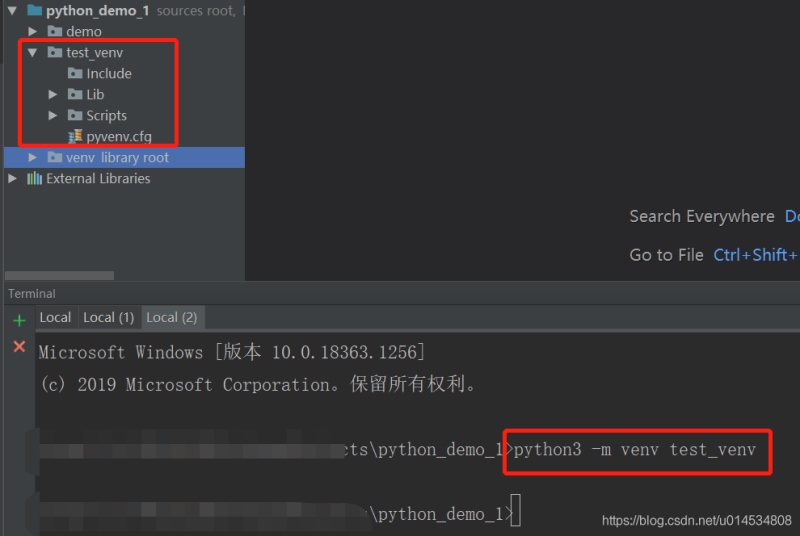
创建虚拟环境方法二
通过virtualenv 命令来创建虚拟环境,首先通过pip命令安装虚拟环境工具
pip install virtualenv
然后,我们创建一个名字叫"evn_demo "的虚拟环境
virtualenv evn_demo

激活虚拟环境
windows下激活虚拟环境只需要在进到需要激活的虚拟环境的Scripts目录下,然后执行activate.bat 命令即可,同理:退出虚拟环境只需要执行deactivate.bat命令。如下图所示:

在Linux下激活虚拟环境的命令是:
source env_demo/bin/activate
退出虚拟环境
deactivate
不通过命令创建虚拟环境
方式是通过 File---->Settings—>Project:python_deom_1(项目名)—>Project Interpreter---->Add Local
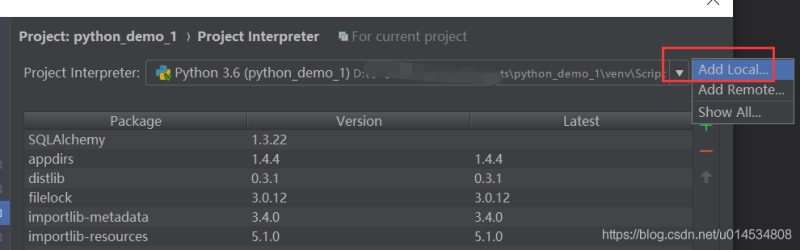
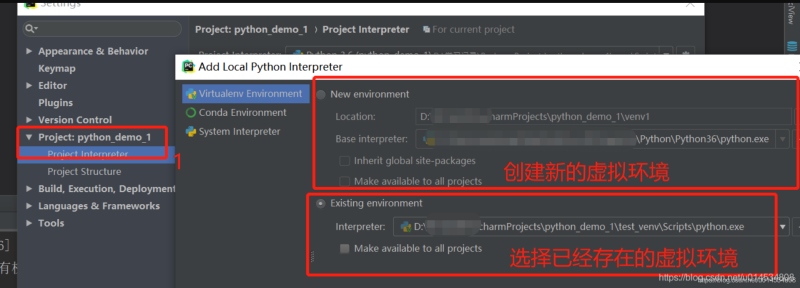
搜索第三方的库
一个Python项目总是要依赖很多第三方的库,比如现在我们要引入websocket库,但是不知道版本,该怎么办呢?我们同样可以在pycharm上进行搜索,方法如下:
File---->Settings—>Project:python_deom_1(项目名)—>Project Interpreter 在所有第三方库的列表中点击**+**号。
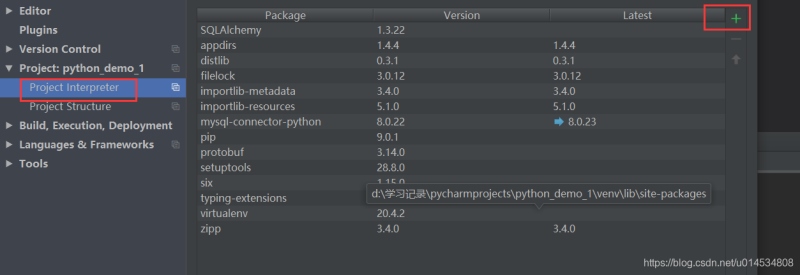
如下图就是搜索websocket的包,搜到的最新版本是:0.2.1。然后,点击Install Package 按钮安装包。当然,我们也可以勾选 Specify version 选择其他的版本。
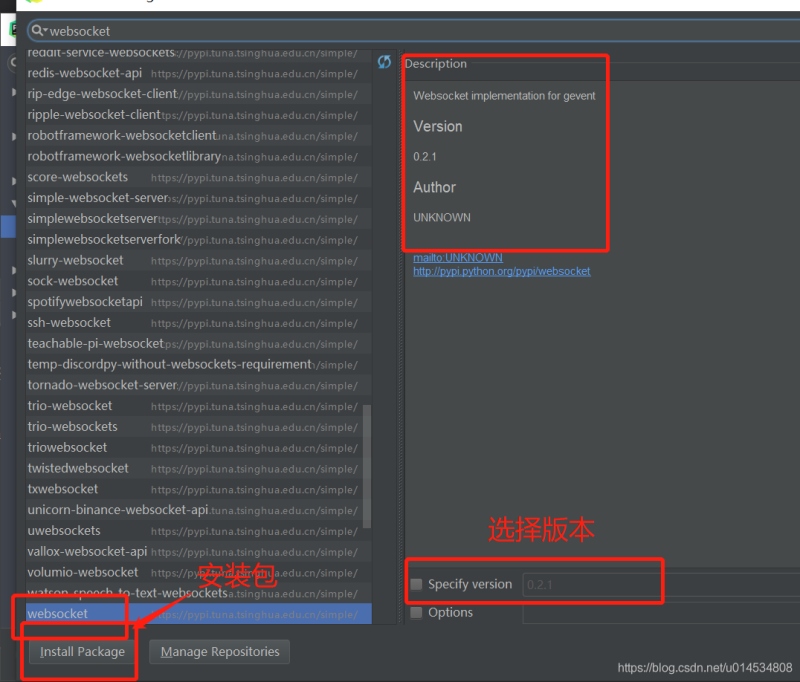
点击Manage Repositories 按钮可以更换pip的镜像源。,此处将官方的镜像源改成了清华的镜像源
https://pypi.tuna.tsinghua.edu.cn/simple

到此这篇关于pycharm设置虚拟环境与更换镜像教程的文章就介绍到这了,更多相关pycharm虚拟环境内容请搜索我们以前的文章或继续浏览下面的相关文章希望大家以后多多支持我们!
相关推荐
-
在PyCharm环境中使用Jupyter Notebook的两种方法总结
方法一: 1.安装Jupyter Notebook pip install jupyter 2.在PyCharm中新建Jupyter Notebook文件 步骤:File->New...->Jupyter Notebook->输入文件名 建好之后效果如下图所示,就是熟悉的Jupyter Notebook界面: 3.运行 输入代码,点击绿色小三角运行代码. 方法二: 1.安装Jupyter Notebook pip install jupyter 2.打开Python Console 打开
-
一篇文章教会你PYcharm的用法
目录 一.界面介绍 二.设置中文(无需汉化包) 三.常用快捷键 一些常用设置: 四.Python 标识符和关键字 1.标识符 2. 关键字 五.行和缩进 六.Python 引号 七.Python注释 1.单行注释 2.多行注释 八.Python空行 九.输入和输出 1.print 输出 2.input 输入 十.多行语句 总结 一.界面介绍 文件导航区域 能够 浏览/定位/打开 项目文件 文件编辑区域 能够 编辑 当前打开的文件 控制台区域 能够: 输出程序执行内容 跟踪调试代码的执行 1.右上
-
Anaconda+Pycharm环境下的PyTorch配置方法
写给新手的话 pycharm是什么,为什么让我指定interpreter 记事本 最开始写C语言代码的时候,人们使用vi,记事本等软件写代码,写完了之后用GCC编译,然后运行编译结果,就是二进制文件.python也可以这样做,用记事本写完代码,保存成如test.py的文件后,通过命令python test.py可以运行这一文件.最初的C语言代码都是通过这种方式写的.但是人们很快发现了一个问题,就是这么弄太麻烦了,编写用vi,运行得切出去用shell,出错了再切回vi改代码.这要是编写.运行.调试
-
Pycharm配置opencv与numpy的实现
目录 方法一: 方法二: 本文总结了两种方法来导入opencv与numpy包,第一种是直接在Pycharm中导入两个包,第二种是在官网下载相关文件进行配置.本人比较推荐第二种,因为我当时在使用第一种方法的时候就遇到了找不到包或者导包失败的情况,最后也是借助强大的CSDN知晓了方法2,成功配置,简直是历尽千辛万苦啊~o~...... 方法一: 1.打开Pycharm,点击File -> Settings -> Project:xxx -> Python Interpreter,进去之后.
-
python安装和pycharm环境搭建设置方法
一.python 开发工具的选择 python开发工具有很多,这里推荐使用 pycharm:因为jetbrains公司拥有众多的开发工具以及开发拥护者.这些工具有相同的风格和各类使用案例.描述问题的博客,可供初学者参考. 1.pycharm professional edition - 专业版,可以试用30天 https://download.jetbrains.8686c.com/python/pycharm-professional-2020.1.1.exe jetbrains pychar
-
pycharm设置虚拟环境与更换镜像教程
为项目设置虚拟环境 Python的虚拟环境可以类似于Java中Tomcat容器. 其主要作用是为了给不同的工程创建相互独立的运行环境,在虚拟环境下,每个工程都有自己的以来包,而与其它的工程无关.**不同的虚拟环境中同一个包可以有不同的版本.**并且虚拟环境的数量没有限制. 创建一个Python项目之后,会默认创建一个名为venv的虚拟环境.当然,我们也可以通过如下命令自行创建虚拟环境: 创建虚拟环境方法一 如下命令是为项目 python_demo_1 设置名为 test_venv的虚拟环境. p
-
Pycharm 设置默认头的图文教程
1. 设置的路径是File->settings->Editor->File and Code Templates->Python Script内容见图: 这样新建文件的时候就会默认头如下: 这里说明下#!/usr/bin/evn python 和 #!/usr/bin/python的区别: 第一种写法是在PC的Path中找寻第一个python 用来执行你所编写的脚本信息. 第二种写法是把地址写死,这样可能导致找不到可以执行脚本的python就会报错. 以上这篇Pycharm 设置默
-
mac下pycharm设置python版本的图文教程
安装了pycharm 5.0.1,创建了测试项目,发现python的版本是2.6.9的,系统自带的版本好像是2.7的,为什么这样,怎么切换到2.7 看了一下系统到底装了些什么版本 居然有两个版本 接下来设置解释器的路径 Pycharm>Preferences>Build,Excution,Deployment>Console>Python Console 设置External Libraries Pycharm>Project:项目名>Project Interpret
-
Pycharm 设置自定义背景颜色的图文教程
Pycharm可以通过设置主题来设定背景颜色,但主题的背景颜色也仅仅局限特定的几种,通过如下的方式可以自定义背景颜色. File--Settings--Editor--General--(右侧上方的框框)Text--Default text--选右侧的Background就可以设置背景色了. 图中的灰色背景RGB是192,192,192. 以上这篇Pycharm 设置自定义背景颜色的图文教程就是小编分享给大家的全部内容了,希望能给大家一个参考,也希望大家多多支持我们.
-
pycharm 设置项目的根目录教程
clone 一个新项目,发现导包的时候出错 - 原因可能是 pycharm 的根目录设置不对. 设置根目录的步骤 如下 : 以上这篇pycharm 设置项目的根目录教程就是小编分享给大家的全部内容了,希望能给大家一个参考,也希望大家多多支持我们.
-
PyCharm+Pipenv虚拟环境开发和依赖管理的教程详解
hello,小伙伴们大家好,今天给大家介绍的开源项目是Python虚拟环境管理工具,Pipenv是Python官方推荐的包管理工具.可以说,它集成了virtualenv, pip和pyenv三者的功能.其目的旨在集合了所有的包管理工具的长处,如: npm, yarn, composer等的优点. Pipenv试图解决的问题是多方面的: 我们不需要再手动创建虚拟环境,Pipenv会自动为我们创建,它会在某个特定的位置创建一个 virtualenv 环境,然后调用 pipenv shell 命令切换
-
pycharm创建并使用虚拟环境的详细图文教程
目录 一.安装对应包 二.创建虚拟环境 三.激活进入虚拟环境 ①使用 pycharm 的 Terminal 切换虚拟环境 ②直接使用 pycharm 切换虚拟环境(推荐使用) 总结 一.安装对应包 在Pycharm的Terminal终端中输入pip install virtualenv,创建一个引入新的虚拟环境的条件. 二.创建虚拟环境 在Pycharm的Terminal终端中输入 virtualenv XX(XX为自定义的名称,随便取,我这里命名为venvFlask). 创建完后,我们发现相应
-
Anaconda+Pycharm+Pytorch虚拟环境创建(各种包安装保姆级教学)
目录 前言 Pycharm使用虚拟环境 1)anaconda安装 2)使用anaconda创建虚拟环境 3)安装pytorch 4)安装其他包 5)Pycharm使用虚拟环境 前言 相信很多时候大家都会用到虚拟环境,他具有可以让你快速切换不同的python版本,让程序打包的时候轻量化等等优点,之前作为小白第一次接触python的时候,为了配置虚拟环境花了好几天,踩了很多坑,网上很多教程的水平也参差不齐,正好最近帮实习公司做了个学校项目,需要我提供python环境配置的文档,于是我就顺手把教程编辑
-
pycharm通过ssh连接远程服务器教程
由于想要使用pycharm连接Window子系统Ubuntu进行开发,找了很多教程都不够详细,花了点儿时间,最后配置成功. 将pycharm连接Window子系统的配置过程总结如下,连接其它远程服务器的过程相同: 一.Ubuntu配置 1.首先安装 ssh server: > sudo apt-get install openssh-server 2.修改 ssh server 配置: > sudo vim /etc/ssh/sshd_config 需要修改以下几项: Port 2222 #默
-
解析pip安装第三方库但PyCharm中却无法识别的问题及PyCharm安装第三方库的方法教程
一.问题具体描述: 在cmd控制台 pip install xxxx 后并显示安装成功后,并且尝试用cmd 的python 中import xxxx ,没有显示异常,说明这个库是安装成功了的.(这里以安装 virtualenv 为例:) 但是在PyCharm中导库时却出现了问题,会显示该模块不存在!!!(即在一个项目文件中,import一个未安装的第三方库文件,PyCharm会显示波浪线,即表示此库未安装.) 那怎么解呢?下面就来简单分析一下. 之前有问老师这个问题,老师说这是PyCharm这个
随机推荐
- 浅述iOS11 Xcode 9 按住command 单击 恢复到从前(直接跳转到定义)
- PostgreSQL 正则表达式 常用函数的总结
- EXT窗口Window及对话框MessageBox
- Java实现的Windows资源管理器实例
- IOS实现验证码倒计时功能(二)
- asp.net 读取配置文件方法
- WordPress中Gravatar头像缓存到本地及相关优化的技巧
- JSP开发中在spring mvc项目中实现登录账号单浏览器登录
- javascript的propertyIsEnumerable()方法使用介绍
- python检查序列seq是否含有aset中项的方法
- DOS中判断进程是否存在的方法
- SQL Server误区30日谈 第13天 在SQL Server 2000兼容模式下不能使用DMV
- 鼠标移动到一张图片时变为另一张图片
- jQuery中queue()方法用法实例
- 详细分析JavaScript变量类型
- Android编程判断是否连接网络的方法【WiFi及3G判断】
- 联想提供的免费网盘(5G)大空间,全免费
- Selenium+Python 自动化操控登录界面实例(有简单验证码图片校验)
- 详解Vue、element-ui、axios实现省市区三级联动
- 如何给element添加一个抽屉组件的方法步骤

